Habilitar la organización automática de iconos en el escritorio en Windows 10
Su escritorio es una carpeta especial que muestra el fondo de pantalla que ha elegido y sus archivos, carpetas, documentos, accesos directos y todos los elementos que ha almacenado. Aparece cada vez que inicia sesión en Windows. En este artículo, aprenderemos cómo deshabilitar la función de organizar automáticamente los iconos del escritorio para su cuenta de usuario en Windows 10.
Anuncio publicitario
Consejo: en versiones anteriores de Windows, el escritorio tenía iconos importantes habilitados de forma predeterminada: esta PC, la red, el panel de control y la carpeta de archivos de usuario. Todos eran visibles por defecto. Sin embargo, en las versiones modernas de Windows, Microsoft ocultó la mayoría de estos iconos. En Windows 10, solo la Papelera de reciclaje está presente en el escritorio de forma predeterminada. Además, el menú de inicio de Windows 10 tampoco tiene enlaces a estos iconos. Puede habilitar los iconos de escritorio clásicos de la siguiente manera:
Habilitar iconos de escritorio en Windows 10
De forma predeterminada, la organización automática está deshabilitada, por lo que es posible colocar los iconos del escritorio en cualquier posición que desee en el escritorio. Si lo habilita, todos los iconos del escritorio se organizarán automáticamente en columnas y se ordenarán por su nombre. A continuación se explica cómo habilitar esta función.
Para habilitar la organización automática de iconos en el escritorio en Windows 10, Haz lo siguiente.
- Minimice todas las ventanas y aplicaciones abiertas. Puedes usar Ganar + D o Ganar + METRO teclas de atajo. Alternativamente, puede hacer clic con el botón derecho en la barra de tareas y seleccionar "Mostrar el escritorio" en el menú contextual o hacer clic con el botón izquierdo en el extremo más alejado de la barra de tareas.
 Consejo: ver ¿Cuál es la diferencia entre los atajos de teclado Win + D (Mostrar escritorio) y Win + M (Minimizar todo) en Windows?
Consejo: ver ¿Cuál es la diferencia entre los atajos de teclado Win + D (Mostrar escritorio) y Win + M (Minimizar todo) en Windows?
- Haga clic derecho en el espacio vacío en su escritorio y seleccione Vista - Organizar iconos automáticamente. Este comando alternará el Organizar iconos automáticamente característica.
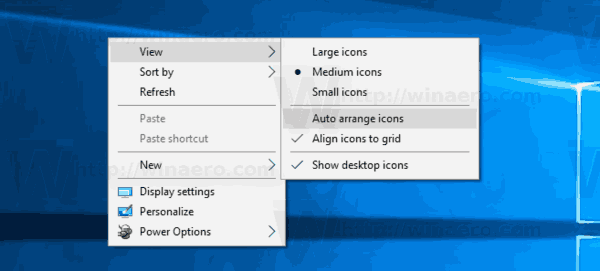 Cuando la organización automática está habilitada, aparecerá una marca de verificación junto al nombre del comando del menú contextual.
Cuando la organización automática está habilitada, aparecerá una marca de verificación junto al nombre del comando del menú contextual.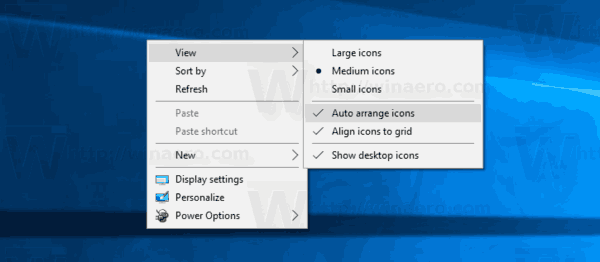
Esto es bastante simple.
Esta función se puede configurar con un ajuste especial del Registro. Así es como se puede hacer.
Habilite la organización automática de iconos en el escritorio con un ajuste de registro
- Abre el Aplicación del editor del registro.
- Vaya a la siguiente clave de registro.
HKEY_CURRENT_USER \ SOFTWARE \ Microsoft \ Windows \ Shell \ Bags \ 1 \ Desktop
Vea cómo ir a una clave de registro con un clic.

- A la derecha, modifique o cree un nuevo valor DWORD de 32 bits "FFlags". Configúrelo en uno de los siguientes valores en decimal.
1075839520 - deshabilitar la organización automática de iconos y alinear iconos a la cuadrícula
1075839525: habilite los iconos de organización automática y alinee los iconos a la cuadrícula
1075839521: habilite los iconos de organización automática y deshabilite los iconos de alineación a la cuadrícula
1075839524: deshabilite los íconos de organización automática pero habilite Alinear íconos a la cuadrículaNota: Incluso si eres ejecutando Windows de 64 bits aún debe crear un valor DWORD de 32 bits.

- Para que los cambios realizados por el ajuste del Registro surtan efecto, debe reiniciar el shell del explorador.
Eso es todo.

